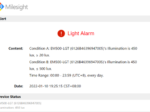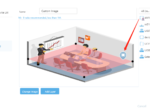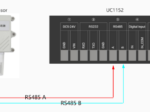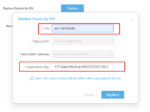- Home
- Milesight IoT Cloud
- Milesight IoT Cloud APPの使い方
Milesight IoT Cloud APPの使い方
説明:
Milesight IoT CloudはオンラインのウェブサイトとAPPを提供しており、いつでもどこでも携帯電話を使って設定やデータの確認を行うことができます。
この記事では、Milesight IoT Cloud APPを使用して、いくつかの簡単な動作を実行する方法について説明します。
Milesight IoT Cloud APPは、Google PlayまたはApple Storeからダウンロードできます。
Milesight IoT Cloud アカウントへのログイン
1. Milesight IoT Cloud APP を開き、ユーザ名とパスワードを入力し、ログインサーバーを選択します。
2.Milesight IoT Cloudアカウントをお持ちでない場合は、Sign upをクリックして新規Milesight IoT Cloudアカウントを登録し、必要に応じてサーバーを選択します。
Milesight Gatewayの追加
Milesight IoT Cloudアプリを使用する前に、ゲートウェイがインターネットにアクセスでき、Milesight IoT Cloudモードが有効になっていることを確認してください。

Pull-to-refreshを使用して、ゲートウェイ/デバイスの状態を更新します。この方法を使用してデータを更新することもできます。

Milesightセンサー/ノードの追加
Milesight IoT Cloud Appでは、センサー/ノードを追加する2つの方法がサポートされています。コードのスキャンまたはSNコードの手動入力です。
1. コードのスキャン
デバイスを追加をクリックし、携帯電話をかざして、QRコード/バーコードがエリア内に明確に表示されていることを確認します(QRコード/バーコードは外箱に記載されています)。QRコード/バーコードが認識されたら、必要なフィールドに入力し、次へをクリックしてセットアップを完了します。

2. SNコードを手動で入力
デバイスSNコードを手動で入力をクリックし、必要なフィールドに入力してセットアップを完了します。
デバイスの設定
デバイスを選択し、設定をクリックして設定します
イベントと履歴
1. Milesight IoT Cloud APPのイベントに移動し、アラームレポート、トリガーログを表示し、受信者を追加できます。

2.デバイスを選択し、履歴に移動し、対応するデータを表示する期間を設定します。 チャートでデータを確認し、チャートのラインは無効または有効にできます。

トリガーの作成方法
トリガー」に移動し、トリガー条件とアクションを設定します。条件が満たされると、対応するアクションが実行されます。また、このトリガーを有効または無効にすることもできます。

デバイスの共有方法
「私」->「共有センター」->「私による共有」に移動し、連絡先を追加します。「権限」を選択し、デバイスを共有します。

アプリ経由でのWeb GUIへのクイックログイン
パソコンでcloud.milesight-iot.comに移動し、右上の「QRコード」をクリックします。

アカウントレベルの確認とアップグレード方法
[私(Me)] -> [メンバーセンター(Member Center)]にアクセスして、アカウントレベルと現在の機能の利用状況を確認します。アカウントのアップグレードが必要な場合は、[私(Me)] -> [アカウントのアップグレード(Upgrade Account)]]をクリックして要件表を提出するか、Milesight営業担当に直接お問い合わせください。
—-END- —
関連記事
Milesight IoT Cloud
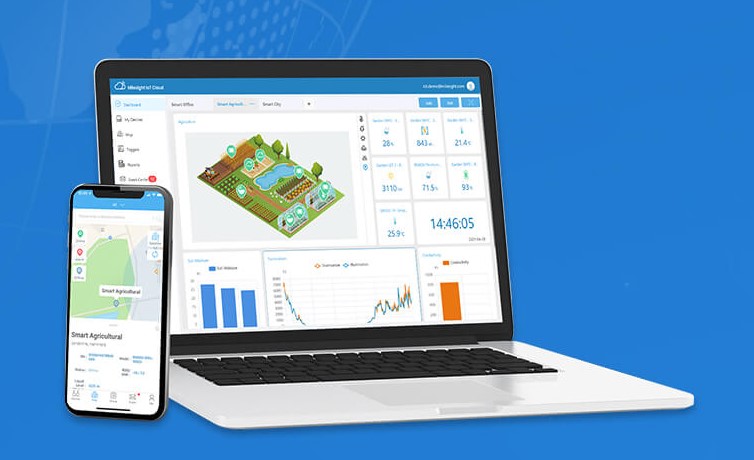 Milesight IoT Cloud 対応デバイス一覧Milesight IoT Cloudは、以下のデバイスモデルと互換性があります。 以下のリストにデ […]
Milesight IoT Cloud 対応デバイス一覧Milesight IoT Cloudは、以下のデバイスモデルと互換性があります。 以下のリストにデ […]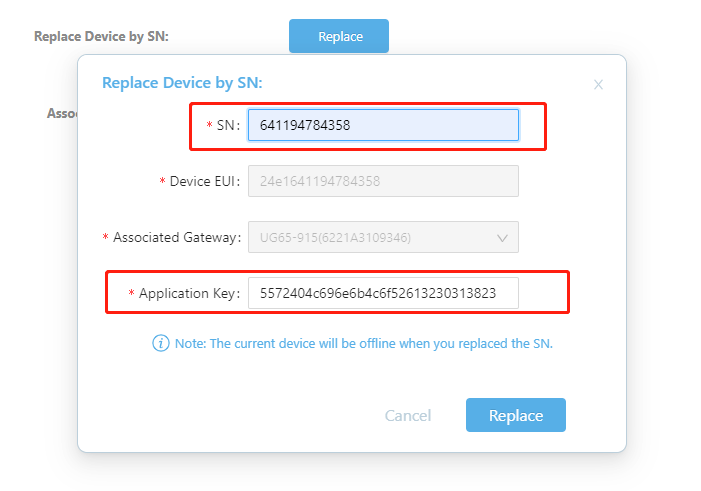 Milesight IoTクラウドでSNを交換してデバイスを交換する方法Milesight IoT Cloudを使用している場合、デバイスAに問題がある場合、SNを置き換えることでデバイスBを直接クラウドに追加できます。
Milesight IoTクラウドでSNを交換してデバイスを交換する方法Milesight IoT Cloudを使用している場合、デバイスAに問題がある場合、SNを置き換えることでデバイスBを直接クラウドに追加できます。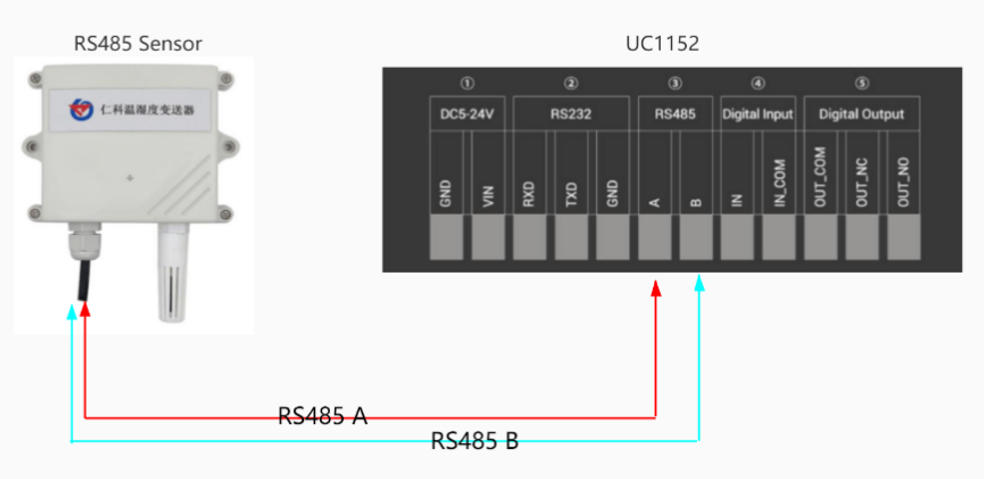 Milesight IoTクラウドで数式を使って簡単な計算を実行Milesight IoT Cloudは、コントローラRS485値の加算、減算、乗算、除算などの単純な計算をサポートしています。
Milesight IoTクラウドで数式を使って簡単な計算を実行Milesight IoT Cloudは、コントローラRS485値の加算、減算、乗算、除算などの単純な計算をサポートしています。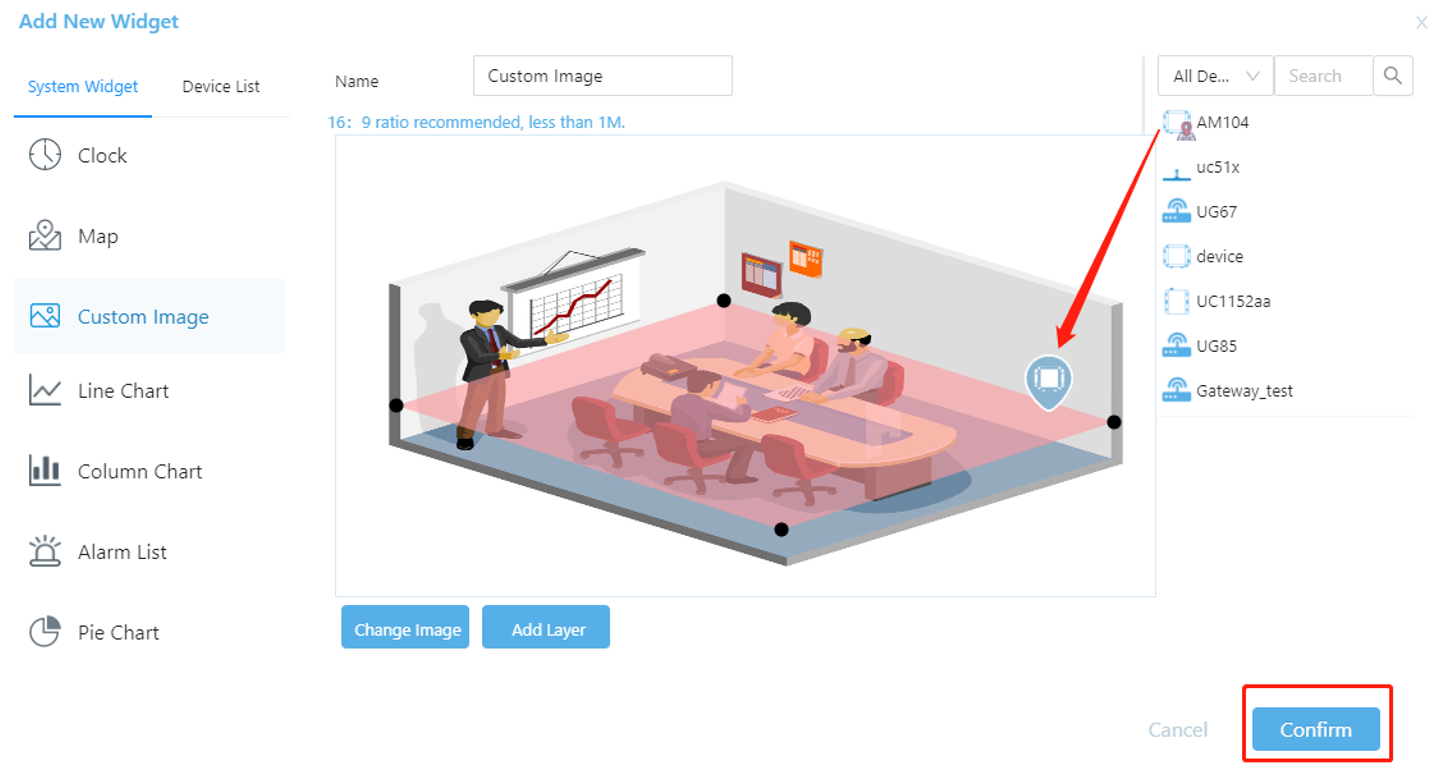 Milesight IoT Cloudのダッシュボードでダイアグラムを作成する方法Milesight IoT Cloudのサポートにより、ダッシュボード上で独自のさまざまなダイアグラムを作成し、異なる値を比較し、すべてのセンサーを一目で監視することができます
Milesight IoT Cloudのダッシュボードでダイアグラムを作成する方法Milesight IoT Cloudのサポートにより、ダッシュボード上で独自のさまざまなダイアグラムを作成し、異なる値を比較し、すべてのセンサーを一目で監視することができます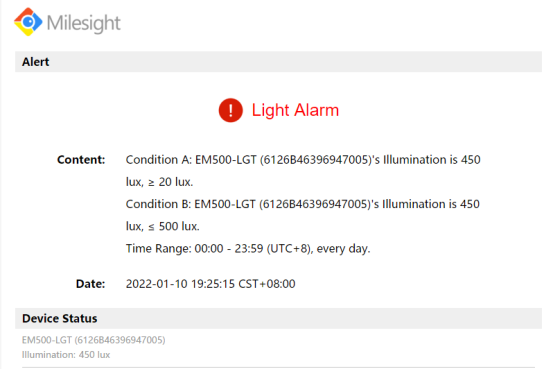 Milesight IoT Cloudでトリガーを設定する方法Milesight IoT Cloudは、アラームの送信やデバイスの制御を行うためのトリガーの設定をサポートしています。
Milesight IoT Cloudでトリガーを設定する方法Milesight IoT Cloudは、アラームの送信やデバイスの制御を行うためのトリガーの設定をサポートしています。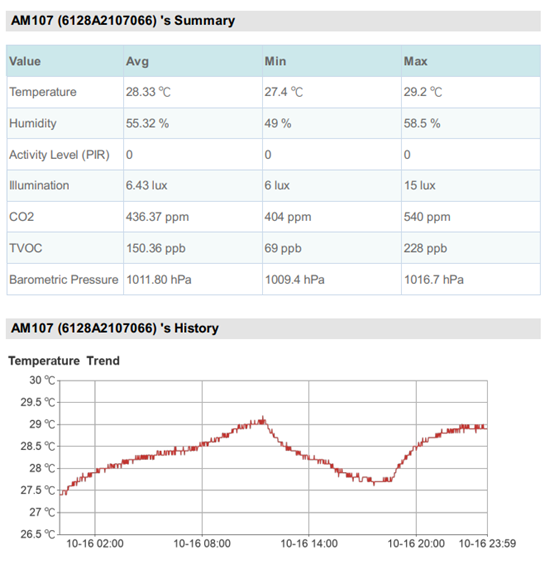 Milesight IoTクラウドでレポートを作成する方法Milesight IoT Cloudのレポートは、定期的に作成およびスケジュールすることができます。
Milesight IoTクラウドでレポートを作成する方法Milesight IoT Cloudのレポートは、定期的に作成およびスケジュールすることができます。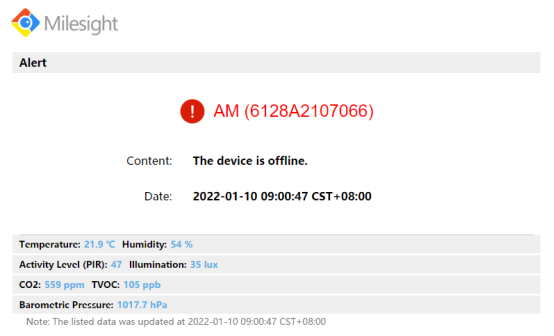 Milesight IoTクラウドでアラームを設定する方法Milesight IoT Cloudは、デバイスのステータスとデータのしきい値を通知するアラームの設定をサポートしており、クラウドのウェブページ、モバイルアプリ、または電子メールを介してアラームメッセージを送信します。
Milesight IoTクラウドでアラームを設定する方法Milesight IoT Cloudは、デバイスのステータスとデータのしきい値を通知するアラームの設定をサポートしており、クラウドのウェブページ、モバイルアプリ、または電子メールを介してアラームメッセージを送信します。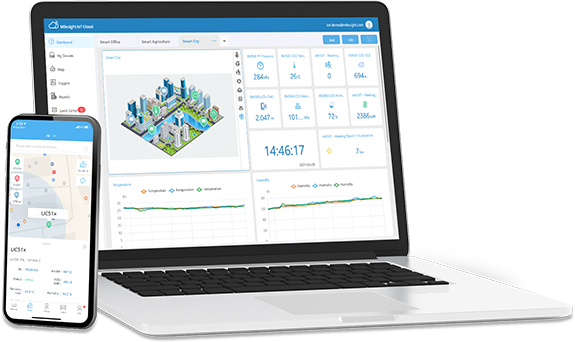 Milesight IoTクラウドでデバイスを共有・転送する方法Milesight IoT Cloudは、共有と転送をサポートしており、管理者は共同作業を行うユーザーを追加することができます
Milesight IoTクラウドでデバイスを共有・転送する方法Milesight IoT Cloudは、共有と転送をサポートしており、管理者は共同作業を行うユーザーを追加することができます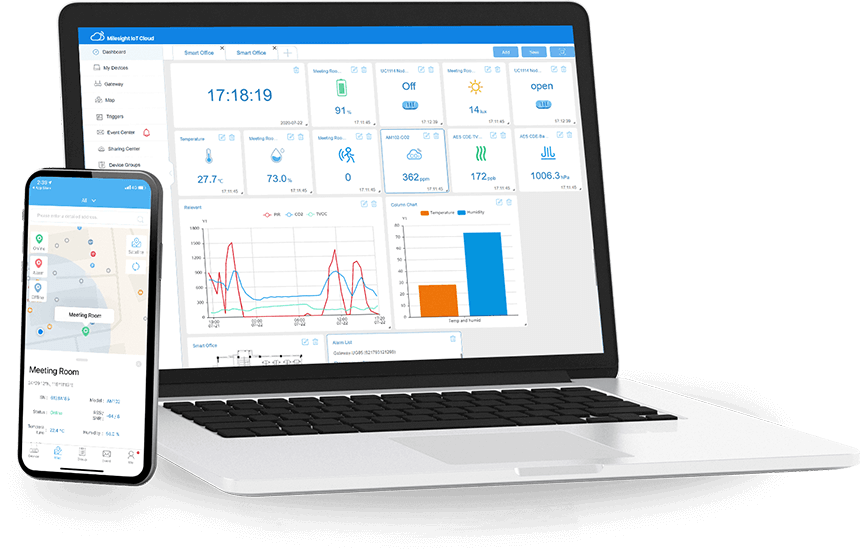 Milesight IoTクラウドアカウントのアップグレード方法アカウントのアップグレードが必要な場合は、この動画または以下のコンテンツをご参照ください。
Milesight IoTクラウドアカウントのアップグレード方法アカウントのアップグレードが必要な場合は、この動画または以下のコンテンツをご参照ください。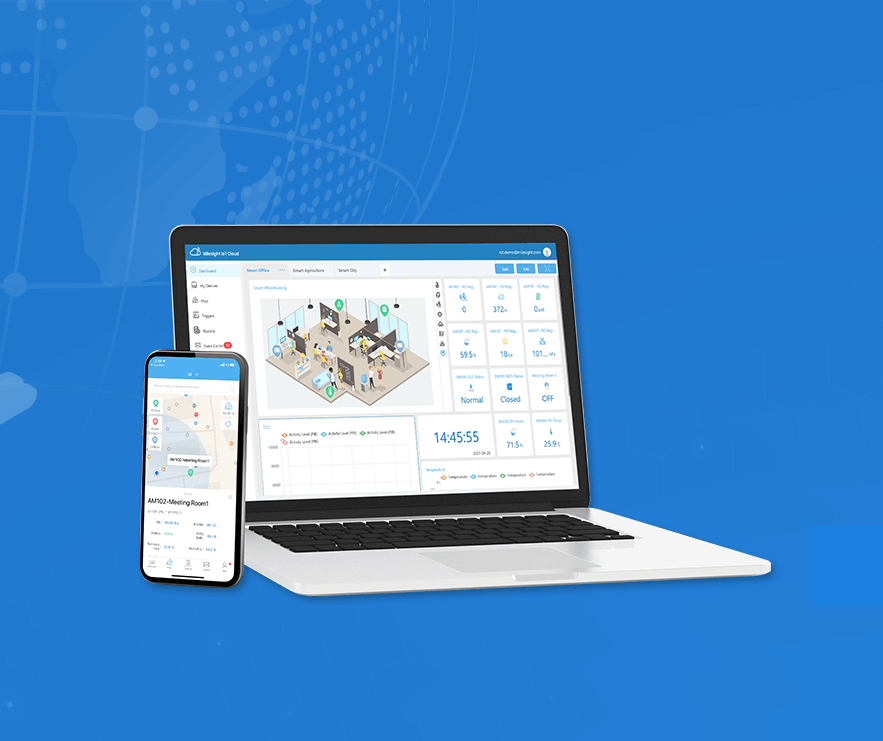 MilesightゲートウェイとノードのMilesight IoTクラウドへの追加に失敗しました。症状 1. デバイスを追加する際に、「Please enter the correct SN」というエラーメッセージが表示されます。
MilesightゲートウェイとノードのMilesight IoTクラウドへの追加に失敗しました。症状 1. デバイスを追加する際に、「Please enter the correct SN」というエラーメッセージが表示されます。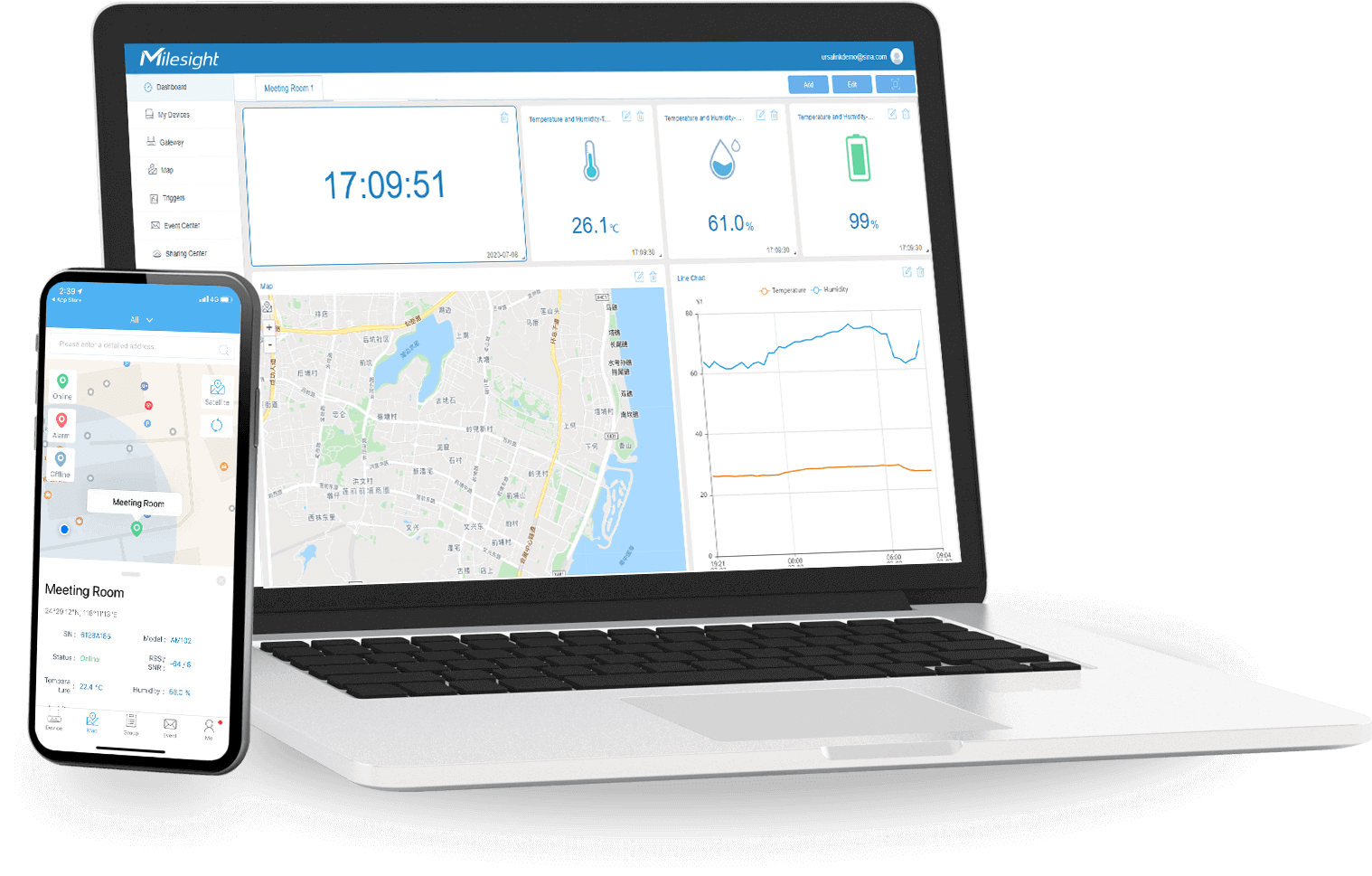 Milesight IoTクラウドでiBox Kitを管理する方法Milesight iBox キットは、認証済みのデバイスとサービスを使用して、LoRaWAN® 技術を素早く評価できるように設計されています。
Milesight IoTクラウドでiBox Kitを管理する方法Milesight iBox キットは、認証済みのデバイスとサービスを使用して、LoRaWAN® 技術を素早く評価できるように設計されています。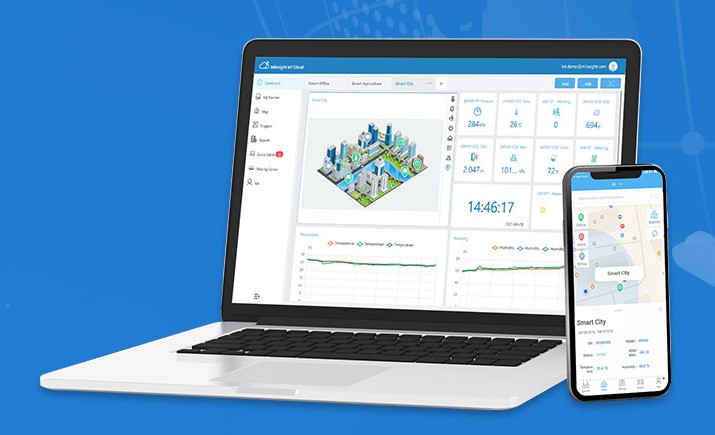 Milesight IoTクラウドにデバイスを追加する方法Milesight IoT Cloudは、以下のMilesightデバイス(センサー、センサーノード、リモートI/O)との統合を提供します。
Milesight IoTクラウドにデバイスを追加する方法Milesight IoT Cloudは、以下のMilesightデバイス(センサー、センサーノード、リモートI/O)との統合を提供します。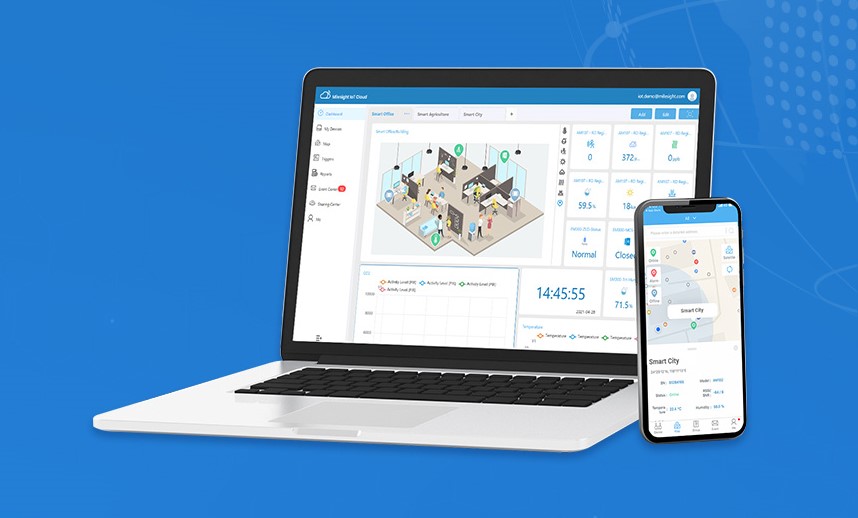 Milesight IoT Cloud FAQMilesight IoT Cloudにバインドされているメールアカウントを変更するにはどうすればよいですか?
Milesight IoT Cloud FAQMilesight IoT Cloudにバインドされているメールアカウントを変更するにはどうすればよいですか?